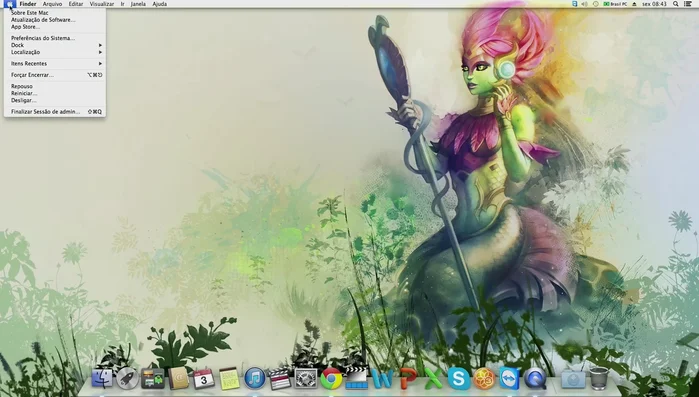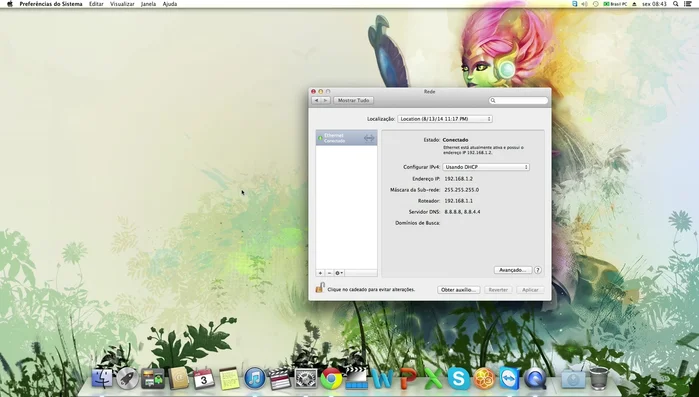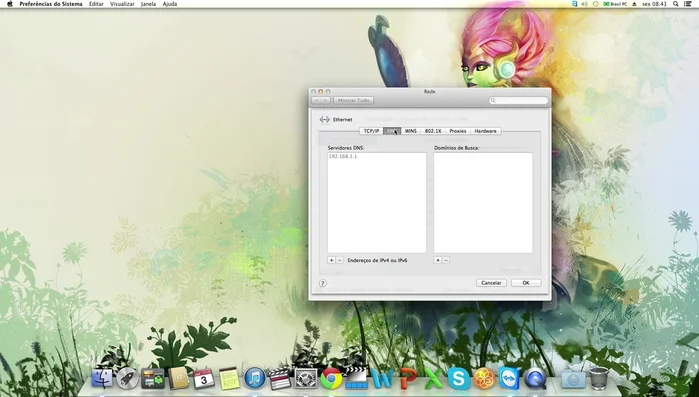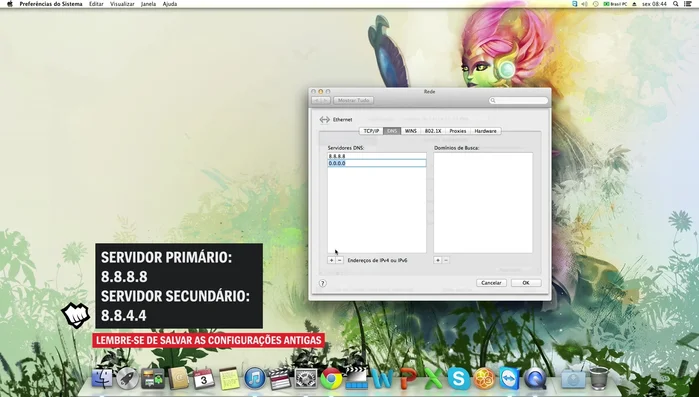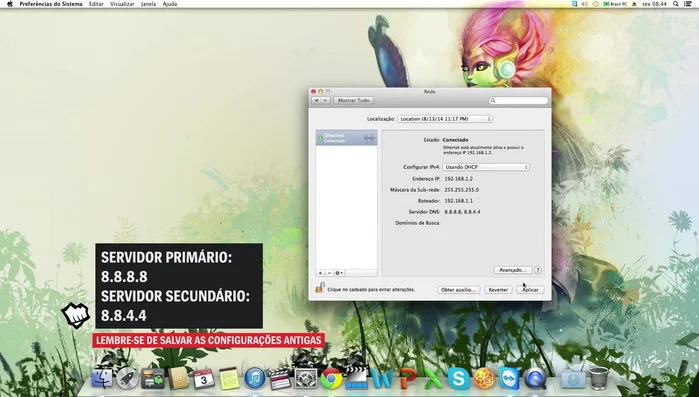Experiencing frustrating internet connection issues? Slow speeds, website errors, and constant buffering can be incredibly annoying. The solution might be simpler than you think. This article will guide you through configuring your DNS settings, a crucial step often overlooked. Learn how adjusting your DNS can drastically improve your online experience, resolving many common connection problems once and for all. Let's get started!
Instrucciones Paso a Paso
-
Acceso a la configuración de red
- Abre las preferencias del sistema y selecciona 'Redes'.
- Elige tu conexión activa y haz clic en 'Avanzado'.


Acceso a la configuración de red -
Guardar configuración actual (opcional)
- Anota tus configuraciones DNS existentes (por si acaso).

Guardar configuración actual (opcional) -
Configuración de los servidores DNS
- Añade un nuevo servidor DNS con la dirección 8.8.8.8.
- Añade otro servidor DNS con la dirección 8.8.4.4.


Configuración de los servidores DNS -
Guardar cambios
- Presiona 'OK' y luego 'Aplicar'.

Guardar cambios
Tips
- Si persisten los problemas, revisa otros videos y guías.
- Puedes enviar un ticket de soporte si necesitas más ayuda.
Common Mistakes to Avoid
1. DNS incorrectos o obsoletos
Razón: Utilizar direcciones DNS incorrectas o que no se actualizan puede causar lentitud, errores de conexión o imposibilidad de acceder a ciertos sitios web.
Solución: Cambia a servidores DNS públicos confiables como Google Public DNS (8.8.8.8 y 8.8.4.4) o Cloudflare DNS (1.1.1.1 y 1.0.0.1).
2. Configuración manual incorrecta
Razón: Introducir manualmente las direcciones DNS puede llevar a errores tipográficos que impidan la conexión a internet.
Solución: Verifica cuidadosamente que las direcciones DNS estén escritas correctamente, sin espacios ni caracteres adicionales.
3. No reiniciar el módem/router después de cambiar la configuración DNS
Razón: Los cambios en la configuración de DNS no siempre se aplican inmediatamente; el reinicio asegura que los cambios surtan efecto.
Solución: Reinicia tu módem y router después de cambiar la configuración de DNS para aplicar los cambios.
FAQs
¿Qué es un DNS y por qué es importante para mi conexión a internet?
Un DNS (Domain Name System) es como una guía telefónica para internet. Traduce nombres de dominio fáciles de recordar (como google.com) a direcciones IP numéricas que las computadoras necesitan para conectarse. Un DNS lento o mal configurado puede causar problemas de conexión, lentitud en la carga de páginas y errores al acceder a sitios web.
¿Cómo sé si mi problema de conexión se debe a mi configuración DNS?
Si experimentas problemas recurrentes como lentitud al cargar páginas, errores de conexión o incapacidad para acceder a ciertos sitios web, es posible que tu configuración DNS sea la culpable. Probar con servidores DNS públicos como Google Public DNS o Cloudflare DNS suele ser una buena prueba. Si la velocidad y estabilidad mejoran, el problema estaba en tu DNS.